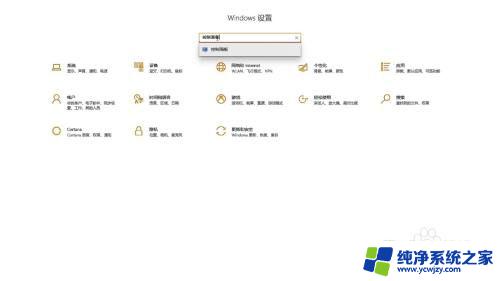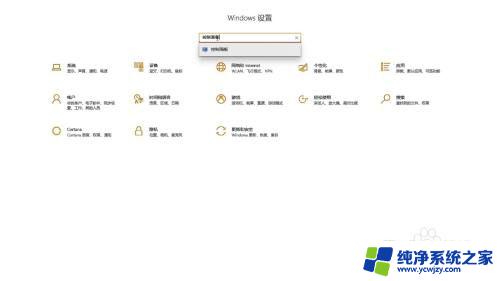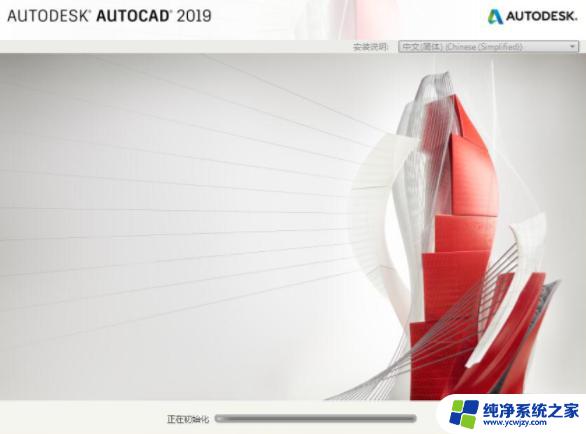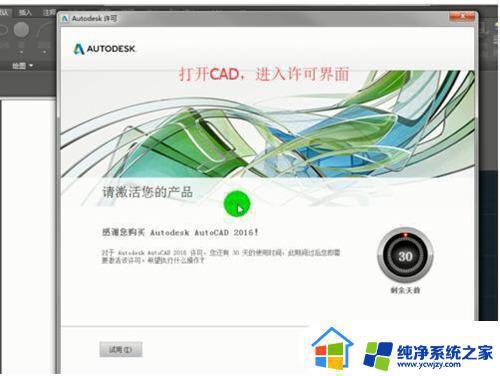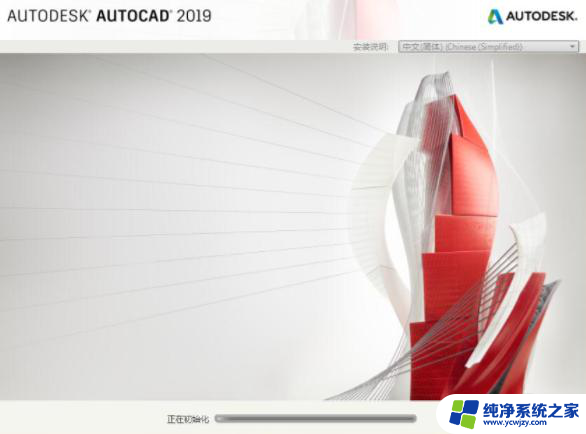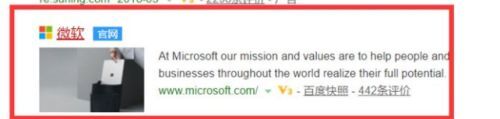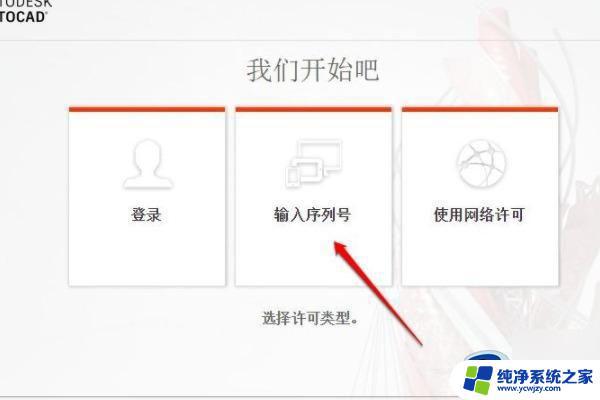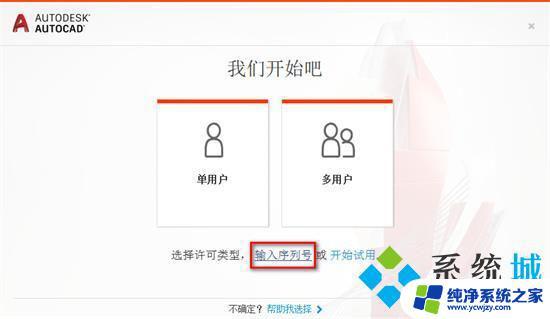怎么查office产品密钥 如何查找自己电脑Office的密钥序列号
更新时间:2023-12-04 12:06:19作者:xiaoliu
在使用Microsoft Office办公软件时,我们经常需要输入产品密钥来激活软件,有时候我们可能会忘记保存或遗失密钥序列号,导致无法重新安装或激活Office。如何查找自己电脑上已安装的Office软件的密钥序列号呢?幸运的是有几种简单的方法可以帮助我们轻松找到这些信息。接下来我们将介绍一些常用的方法,帮助您快速查找自己电脑上Office产品的密钥序列号。
具体步骤:
1.首先登入微软官网,点击进入。
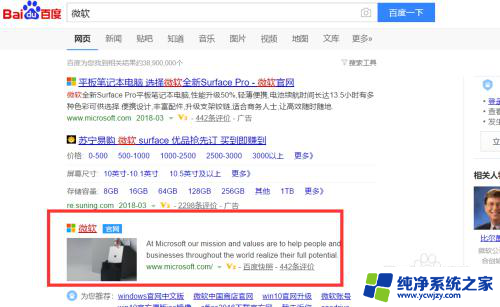
2.登陆自己当时激活office的账号,同时点击office
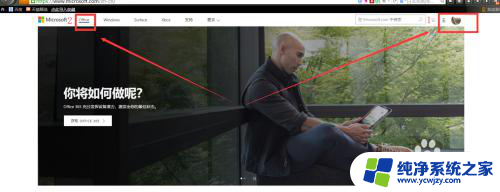
3.在接下来的界面,依次点击产品-online
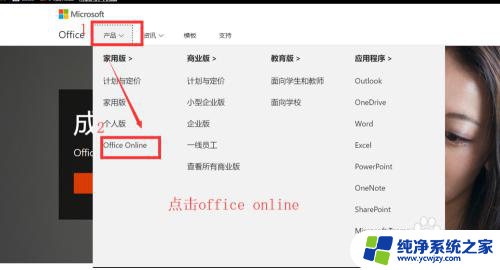
4.在新的页面,word/ppt/office .....任意点击一个,这里我点了word。
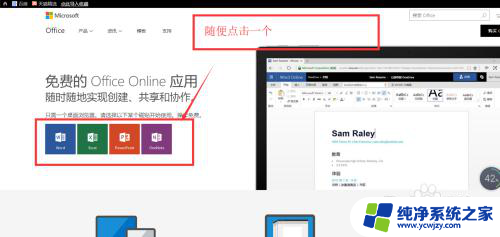
5.在下来的这一界面,点击我的账户,如图所示
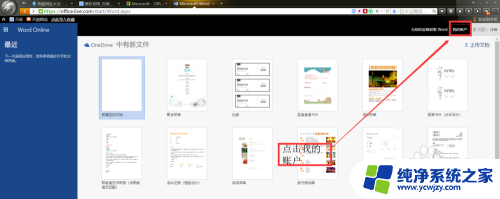
6.点完后,最后就在这个页面。有一个您的产品密钥,点开,这就是你的office的密钥序列号。
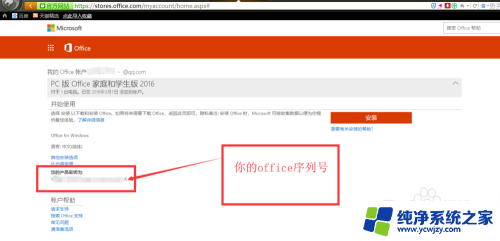
以上是如何查找Office产品密钥的全部内容,如果您还有疑问,可以参考小编的步骤进行操作,希望对大家有所帮助。